在如今技术迅速发展的时代,操作系统安装已经变得方便快捷。本文将详细介绍如何使用Win7光盘进行系统安装的步骤和注意事项,帮助读者轻松完成操作系统的安装。

一:准备工作
在开始安装之前,确保你已经准备好一台可靠的电脑和一张正版的Win7安装光盘。同时,备份重要的文件和数据,以防安装过程中的意外数据丢失。
二:设置BIOS启动项
将电脑重启,并进入BIOS界面。在启动选项中,将光盘驱动器设置为第一启动项。保存设置并退出BIOS。
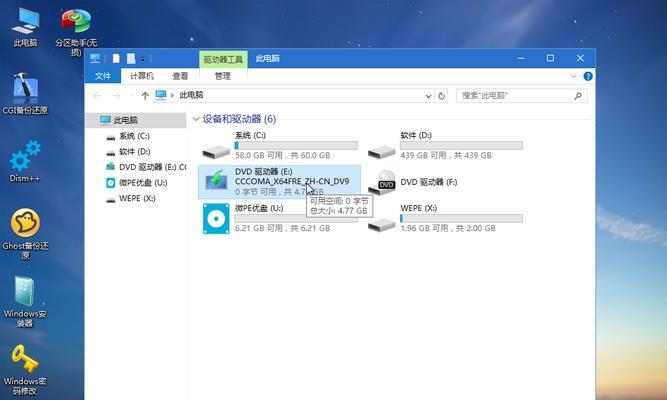
三:启动光盘
将Win7光盘插入光驱,并重新启动电脑。电脑将自动从光盘启动,出现“按任意键启动光盘”提示时,按下任意键进入安装界面。
四:选择语言和区域
在安装界面上选择你所使用的语言和区域设置,点击“下一步”按钮继续。
五:点击“安装”
在安装界面上,点击“安装”按钮以开始系统安装。稍等片刻,系统将自动进行初始化并显示安装进度条。

六:接受许可协议
阅读并接受Microsoft提供的许可协议,点击“我接受”按钮,继续安装。
七:选择安装类型
根据个人需求,选择“自定义”或“快速”安装类型。建议选择“自定义”,以便进行更精确的系统配置和分区设置。
八:选择安装位置
在“自定义”安装类型下,选择安装Win7系统的目标硬盘,并点击“新建”按钮进行分区。根据需要创建主分区和其他逻辑分区。
九:等待安装完成
系统将开始在指定硬盘上进行安装,并在安装过程中自动重启。耐心等待系统的安装,不要中途关闭电脑或强制重启。
十:个性化设置
在系统安装完成后,根据个人喜好和需要,进行个性化设置,如用户账户、电脑名称等。
十一:安装驱动程序
连接互联网后,系统会自动安装一些基本的驱动程序。但是,为了确保电脑的正常运行,建议手动安装其他硬件设备的驱动程序。
十二:安装常用软件
安装操作系统后,根据个人需求,安装常用的软件程序,如浏览器、办公软件、音视频播放器等。
十三:系统更新
打开WindowsUpdate,确保系统和各种驱动程序都得到及时的更新。这将提高系统的安全性和稳定性。
十四:激活系统
在安装完成后,按照系统提示激活Win7系统。确保使用合法的授权码进行激活,以享受系统提供的完整功能。
十五:
通过本教程,你已经了解了如何使用Win7光盘进行系统安装的全部过程。希望本文能够帮助你成功安装操作系统,并为日后的电脑使用带来便利和舒适。如果在安装过程中遇到任何问题,请及时寻求专业的技术支持。祝你顺利完成安装!




